این حالت می تواند به رفع مشکلات ایکس باکس شما کمک کند و شما را دوباره بازی کند.
Xbox Series X|S یک دستگاه درخشان است، اما مانند هر چیز دیگری، هنوز هم لحظات ضعف خود را دارد. اگر کنسول شما با مشکلاتی روبرو بوده است، ممکن است لازم باشد قبل از ارزیابی اینکه آیا نیاز به ارسال آن برای تعمیر دارید یا خیر، برای عیب یابی وارد حالت ایمن شوید.
بسیاری از چیزها ممکن است با فناوری اشتباه پیش بروند، و کار کردن با گزینهها در حالت ایمن میتواند کافی باشد تا کنسول شما یک بار دیگر مانند جدید کار کند. اگر میخواهید چگونه وارد حالت ایمن شوید و پس از رسیدن به آن چه کاری باید انجام دهید، این راهنما را دنبال کنید تا همه چیزهایی را که باید بدانید.
چه زمانی باید از حالت ایمن برای عیب یابی Xbox Series X|S خود استفاده کنم؟
اگر کنسول شما خراب شده است، فریم ها را پرش کرده، ثابت می کند، یا هر نوع خطا یا اشکال گرافیکی دیگری را نشان می دهد، ممکن است لازم باشد وارد حالت ایمن شوید. اکثر کنسول ها دارای این ویژگی عیب یابی مفید هستند—حتی یک حالت Safe Mode در PS5 وجود دارد.
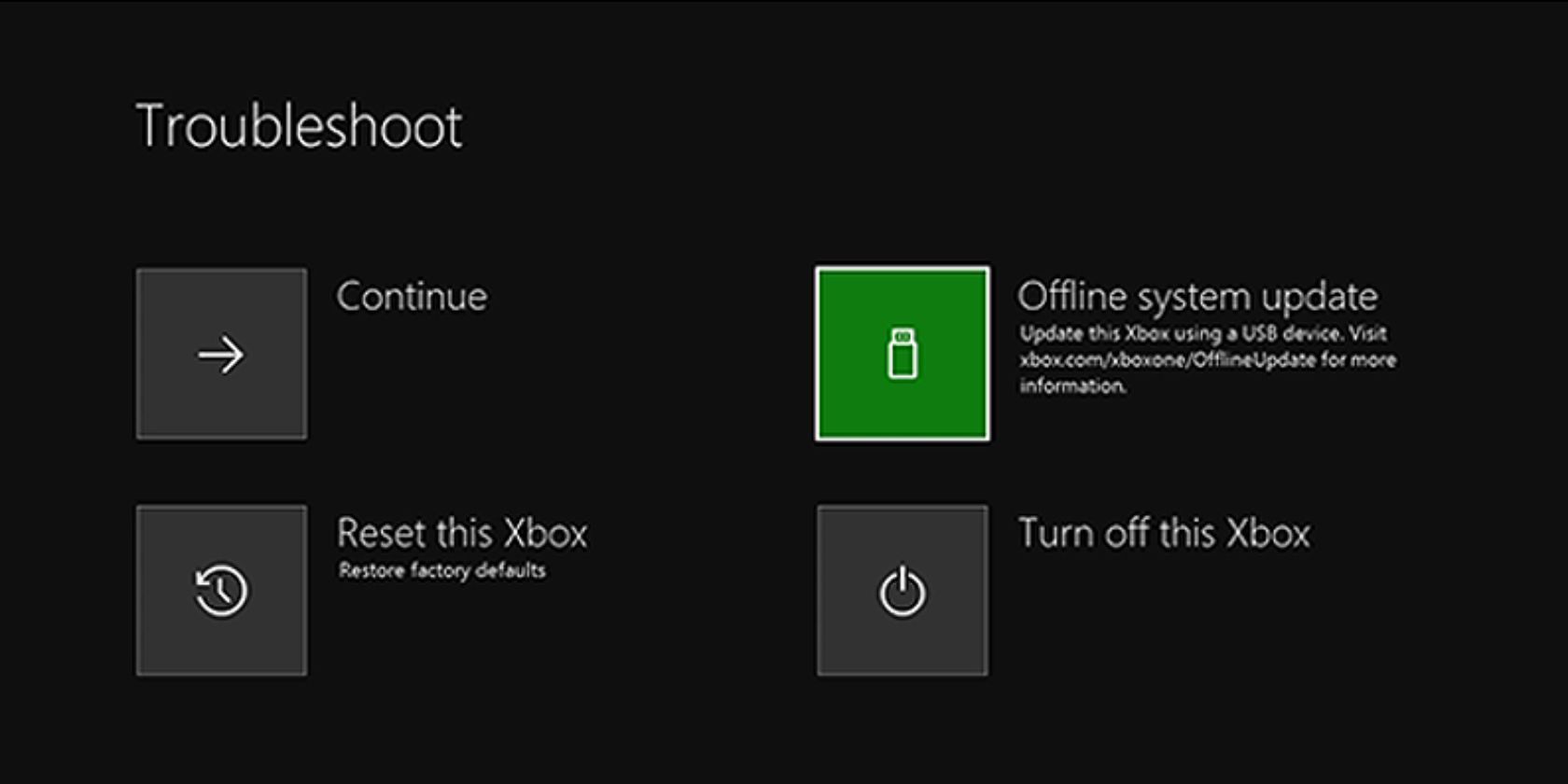
حالت ایمن چندین گزینه برای کمک به پاک کردن کنسول شما از هرگونه خطای سیستمی که ممکن است ایجاد کرده باشد ارائه می دهد. می توانید به صورت دستی کنسول خود را در حالت Safe Mode به روز کنید، آن را خاموش کنید و حتی سیستم خود را به طور کامل پاک کنید تا تازه شروع شود.
هنگامی که کنسول شما بیش از حد گرم می شود، می تواند باعث مشکلات فنی نیز شود. بنابراین اگر این راهنما کمکی نکرد، ممکن است بخواهید بررسی کنید که آیا Xbox Series X|S شما بیش از حد گرم شده است و چگونه آن را برطرف کنید.
نحوه ورود و استفاده از حالت ایمن در Xbox Series X|S
برای ورود به حالت ایمن در Xbox Series X یا S خود، با خاموش کردن کنسول خود شروع کنید. سپس هر دو دکمه روشن/خاموش و همگام سازی را برای چند ثانیه نگه دارید تا صدای بوق بشنوید. دکمه همگام سازی در هر دو Xbox Series X و S یک دکمه دایره ای کوچک است که درست بالای درگاه USB روی صفحه کنسول قرار دارد.

هنگامی که هر دو دکمه را به مدت کافی نگه داشتید، به منوی حالت ایمن منتقل خواهید شد. در اینجا سه گزینه وجود دارد.
به روز رسانی آفلاین سیستم
گزینه Offline System Update به شما این امکان را می دهد که اگر به هر دلیلی نمی تواند خود را مانند معمول به روز رسانی کند، به صورت دستی کنسول خود را به روز کنید. برای استفاده از این گزینه، به یک درایو USB خالی با فرمت NTFS با حداقل 6 گیگابایت فضای خالی نیاز دارید.
دستگاه USB خود را به رایانه شخصی وصل کنید و فایل به روز رسانی را از وب سایت پشتیبانی Xbox دانلود کنید. هنگامی که فایل روی USB شما قرار گرفت، دستگاه را به Xbox Series X یا S خود وصل کنید تا آن را روی کنسول خود دانلود کنید.
این ایکس باکس را ریست کنید
این گزینه کنسول شما را به تنظیمات پیش فرض کارخانه باز می گرداند. هر یک از گزینههای سفارشیسازی، حسابهای کاربری، بازیها، ذخیره دادهها و هر چیز دیگری را که ممکن است در کنسول شما باشد پاک میکند. در پایان، کنسول شما دقیقاً در همان حالتی خواهد بود که برای اولین بار آن را از جعبه خارج کردید.

اگر در حال فروش مجدد یا هدیه دادن کنسول خود به کسی هستید، این یک گزینه عالی است. در غیر این صورت، فقط باید به عنوان آخرین راه حل مطلق در موارد عیب یابی شدید استفاده شود.
این ایکس باکس را خاموش کنید
این تنظیم کاملاً خود توضیحی است. کنسول شما را خاموش می کند. این یک گنجاندن واضح اما ضروری در هر منوی حالت ایمن است زیرا خاموش کردن کنسول تنها راه خروج ایمن از آن است. تا زمانی که بتوانید به آن کمک کنید، نمی خواهید سیستم خود را با نگه داشتن دکمه یا تکان دادن کلید خاموش کنید.
امیدواریم، کنسول شما اکنون به عنوان جدید و آماده بازی باشد
امیدواریم این راهنما به شما کمک کرده باشد تا در عیب یابی Xbox Series X|S خود راهنمایی کنید و انجام این کار همه مشکلات فنی شما را حل کرده باشد.
در حالی که حالت ایمن ابزاری مناسب برای عیب یابی سیستم شما است، اما معجزه نمی کند. برخی از مشکلات را نمی توان به تنهایی با حالت ایمن برطرف کرد. اگر مشکلات شما همچنان ادامه دارد، ممکن است بخواهید سیستم خود را چرخه برق یا ارسال آن به یک متخصص برای تعمیر در نظر بگیرید.
